В этом уроке мы научимся создавать стеклянный
эффект.
Делается он очень просто,
всего за пару действий.
Создайте новый
документ (Ctrl+N) размером 400*400 px
Выберите
инструмент заливка

и
залейте квадрат черным цветом.
Выберите Custom Shape
Tool
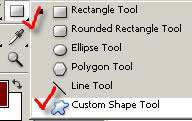
Далее перейдите на верхнюю панель и выберите форму пазла.
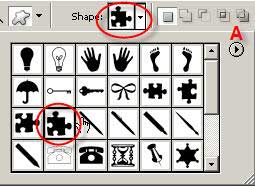
Если у вас не установлены такие фигуры, нажмите на круглую кнопку со
стрелкой (на рисунке отмечена буквой А) и загрузите
фигуры Objects
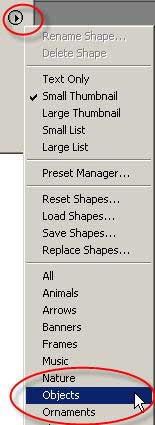
У вас должно выскочить такое окошко:
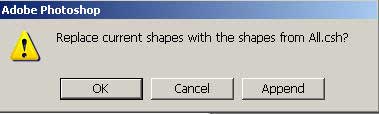
Если вы хотите заменить уже существующие формы, то нажмите ОК,
а если добавить к ним, то Append.
Так, мы выбрали
форму, теперь нужно определиться с цветом.
В панеле
инструментов щелкните здесь, чтобы выбрать серый цвет.
Я
взяла #8C8C8C

Теперь в режиме фигур

рисуем форму пазла.
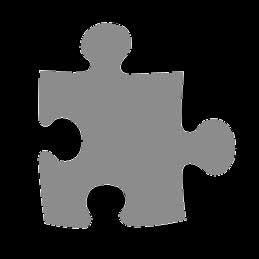
Как видите, на палитре Layers у нас появилось 2 слоя:

Нам необходимо слить их воедино. Для этого встаньте на слой с фигурой
и нажмите Ctrl+E (слияние с нижним)
Приступим
к творению зеркального эффекта.
Применим фильтр Motion
Blur (Filter - Blur)
Установим следующие
параметры:
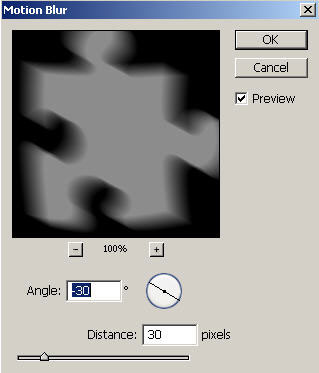
И нажмем кнопку ОК. Пока на стекло не похоже, потому как
нам нужно выполнить еще пару действий.
Перейдите на
панель Layers и копируйте слой.
Для чего щелкните правой
кнопкой мыши по слою и выполните команду Duplicate Layer.
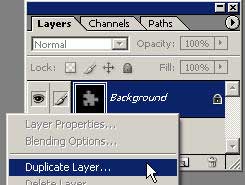
Теперь к слою копии примените фильтр Glowing Edges (Filter -
Stylize) с такими настройками:
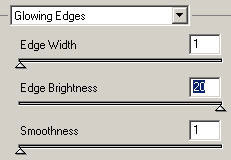
Нажмите ОК и вот перед вами стеклянная объемная фигура
пазла.
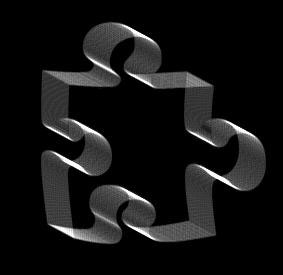
Как видите - все легко и просто!
Автор:
Лукьянова Зинаида